გრაფიკული რედაქტორი Adobe Photoshop უზრუნველყოფს მდიდარ შემოქმედებით შესაძლებლობებს აბსოლუტურად ყველასთვის: მათ, ვისაც ფანქრით და საღებავით ხატვა შეუძლია და მათ, ვინც უბრალოდ აღფრთოვანებულია მსოფლიოს გარშემო. კერძოდ, ყველას, ვინც დაეუფლა ამ შესანიშნავ რედაქტორში მუშაობის უნარს, შეუძლია შექმნას ორიგინალური ავტორის მისალოცი ბარათი საკუთარი ხელებით. ამისათვის თქვენ უბრალოდ უნდა შეგეძლოთ სურათის ტექსტის დამატება.
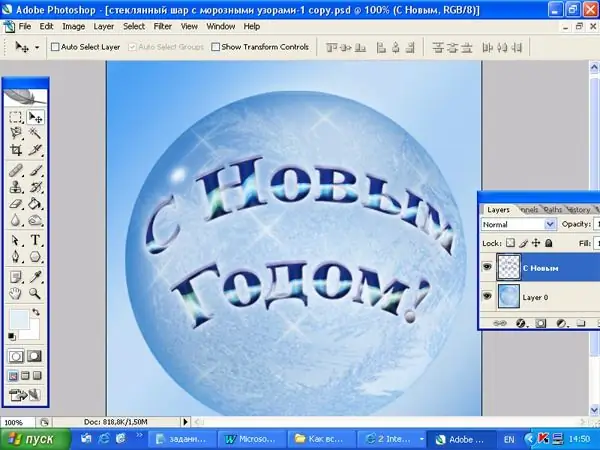
აუცილებელია
Adobe Photoshop სურათი
ინსტრუქციები
Ნაბიჯი 1
გახსენით სურათი.
ნაბიჯი 2
ხელსაწყოთა ზოლში იპოვნეთ ასო T - ეს არის ინსტრუმენტი, რომელიც საშუალებას გაძლევთ დაამატოთ ტექსტი სურათზე. გადაწყვიტეთ თქვენი ტექსტი ჰორიზონტალური იქნება თუ ვერტიკალური. ჰორიზონტალური ტექსტი გადის მარცხნიდან მარჯვნივ, ვერტიკალური ტექსტი ზემოდან ქვემოდან. ქონების ზოლზე დააყენეთ ტექსტის ყველა საჭირო პარამეტრი: შრიფტის ტიპი, ასოების ზომა და ფერი. აკრიფეთ ტექსტი კლავიატურაზე. თუ ასოები ძალიან დიდი ან პატარაა, მათი ზომის შეცვლა შეგიძლიათ, წარწერით შრის უფასო ტრანსფორმაციის გამოყენებით. დააჭირეთ Ctrl + T კლავიშებს. მას შემდეგ, რაც ტექსტის გარშემო ჩარჩო გამოჩნდება, დააჭირეთ Shift კლავიშს, გადაიტანეთ კურსორი კუთხის რომელიმე კვანძზე და მაუსი გადაადგილეთ, რომ შეცვალოთ წარწერის ზომა.
ნაბიჯი 3
ქონების ზოლზე, შეამჩნიეთ ტექსტური ფორმის შექმნის ღილაკი, მეორე მხრიდან მარჯვნივ. დააჭირეთ მას. მოთავსებულ დიალოგურ ფანჯარაში გააფართოვეთ სტილის სია ქვემოთ მითითებული სამკუთხედის დაჭერით. შეარჩიეთ ასოების დამახინჯების ტიპი, რომელიც ყველაზე მეტად შეესაბამება თქვენს დიზაინს. ვთქვათ, ეს იქნება რკალის სტილი. შეგიძლიათ შეცვალოთ მრუდის რადიუსი და ვერტიკალური და ჰორიზონტალური დამახინჯების ხარისხი სლაიდერების გადაადგილებით Bend, Horizontal Distortion და ვერტიკალური დამახინჯების ყუთებში
ნაბიჯი 4
მარჯვენა ღილაკით დააწკაპუნეთ წერილის ფენაზე და აირჩიეთ ბრძანება Rasterize Type. ახლა თქვენ შეგიძლიათ გამოიყენოთ ნებისმიერი სტილი, ფილტრები და გრადიენტები ამ ფენაზე. ვინაიდან ამ შემთხვევაში წარწერა ემატება ბურთს, მიზანშეწონილი იქნება სფერული დამახინჯების გამოყენება. ძირითადი მენიუდან აირჩიეთ Filter, შემდეგ Distort and Spherize, თანხა = 100%.
ნაბიჯი 5
ორი ფენის შერწყმა წარწერებით ერთ Ctrl + E- ში. ორმაგად დააჭირეთ ხატულას, გადადით Layer Style მენიუში და აირჩიეთ Drop Shadow ვარიანტი. დააყენეთ მანძილი და ზომა 3 პიქსელზე; ჩრდილის ფერისთვის აირჩიეთ წარწერის ფერის მუქი ჩრდილი. აირჩიეთ შიდა ჩრდილი და დატოვეთ ნაგულისხმევი მნიშვნელობები. თქვენ მიიღეთ მოცულობითი ტექსტი.
ნაბიჯი 6
აირჩიეთ Bevel and Amboss ვარიანტი, დააყენეთ პარამეტრის მნიშვნელობები, როგორც სურათზე, ან შეგიძლიათ ექსპერიმენტი გააკეთოთ საკუთარ თავზე. გამოიყენეთ გრადიენტის სტილი ფენაზე, შეეცადეთ შეცვალოთ პარამეტრების მნიშვნელობები და ნახოთ თუ როგორ იცვლება ასოების იერსახე.






